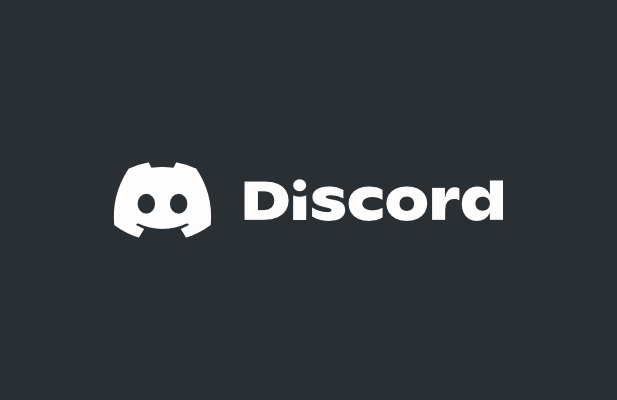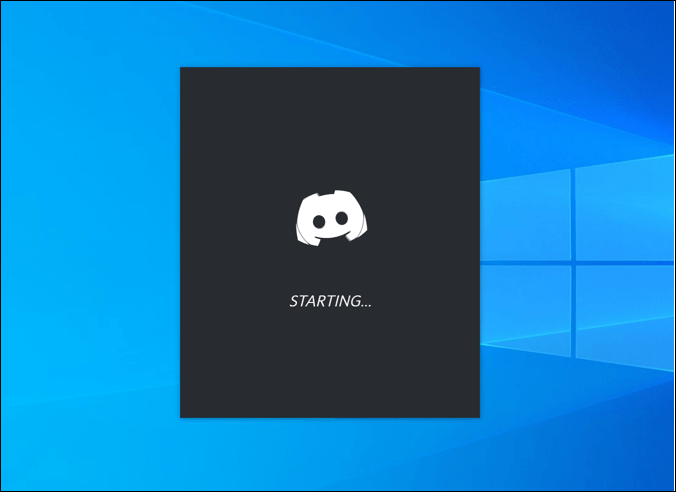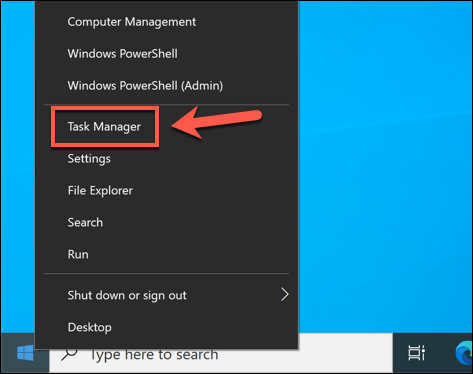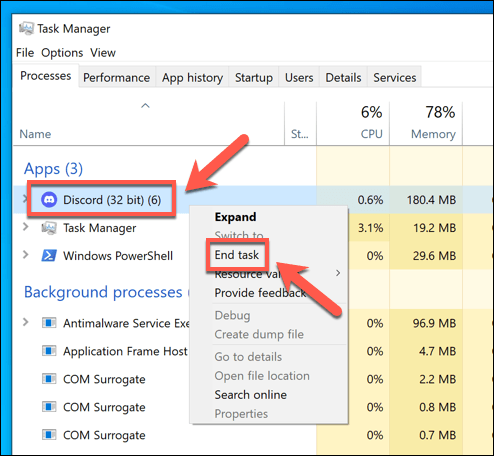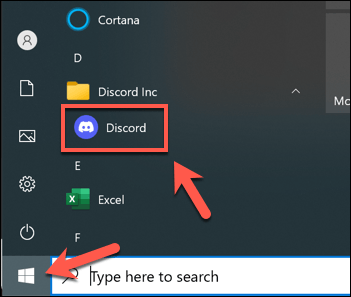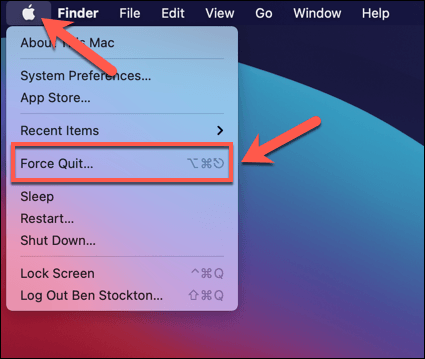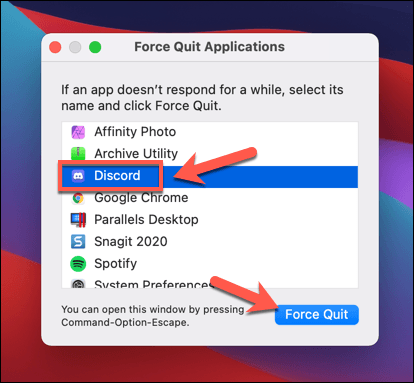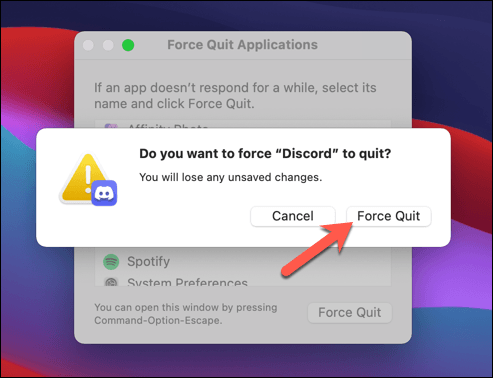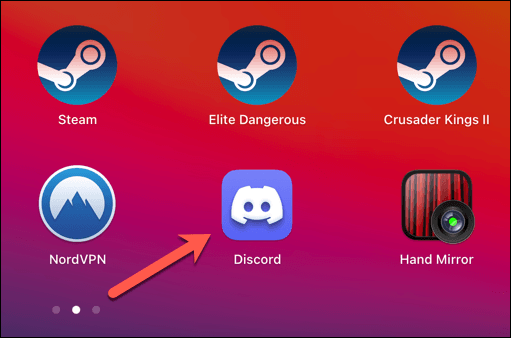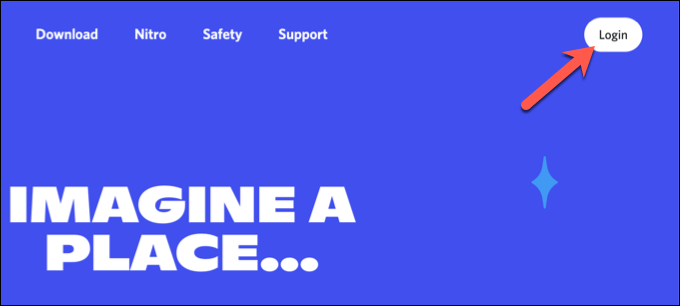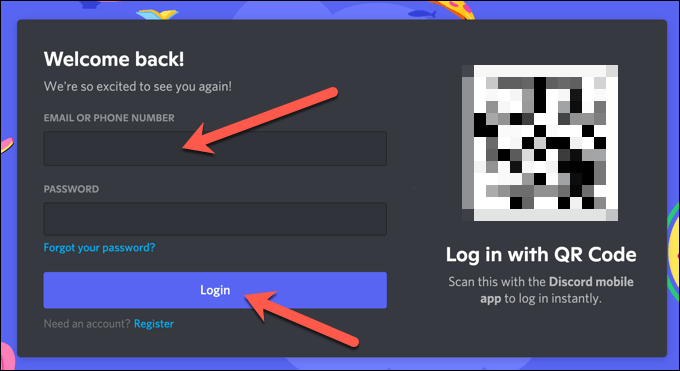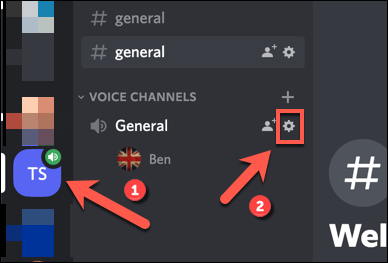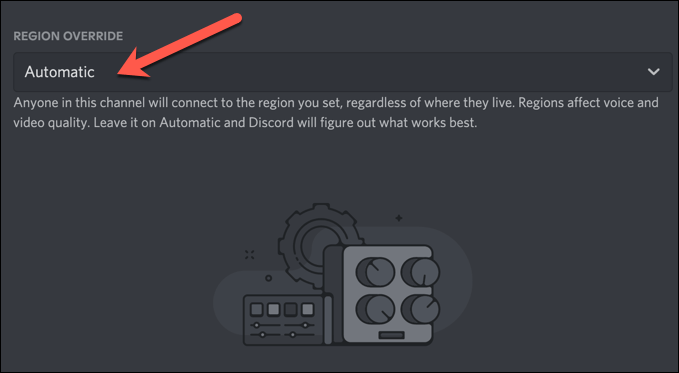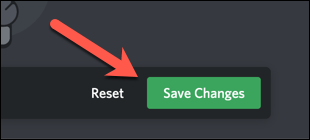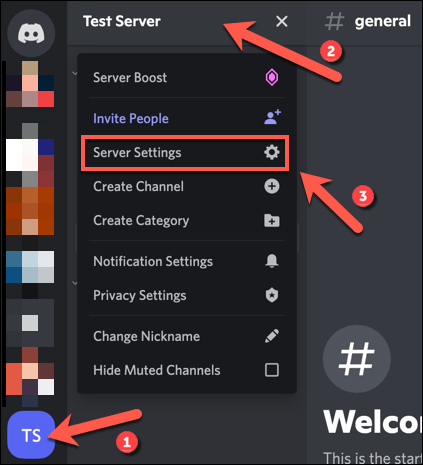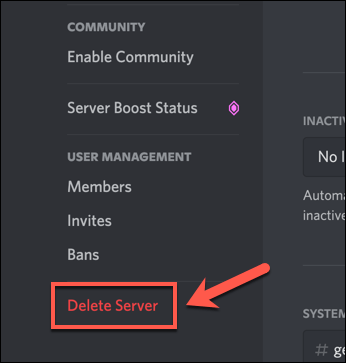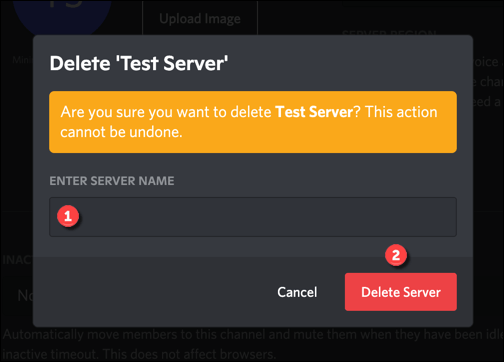Discord е уеб-базирана платформа, която позволява на потребителите да чатят, да играят и да изграждат общности заедно на отделно управлявани сървъри. Това е отлична платформа за геймъри , например, но не е без проблеми. От проблеми с връзката с Discord до проблеми с аудиото при потоци , ще трябва да знаете как да отстраните неизправности, когато нещата се объркат.
Ако имате проблеми с Discord, може да искате да го рестартирате или нулирате. Бързото нулиране на вашия Discord клиент може да ви помогне да възстановите функционалността, ако страдате от проблеми с връзката , сривове на приложението или ако вашето аудио, видео или поточно предаване на работния плот е нестабилно. Ако искате да знаете как да рестартирате Discord, ето как.
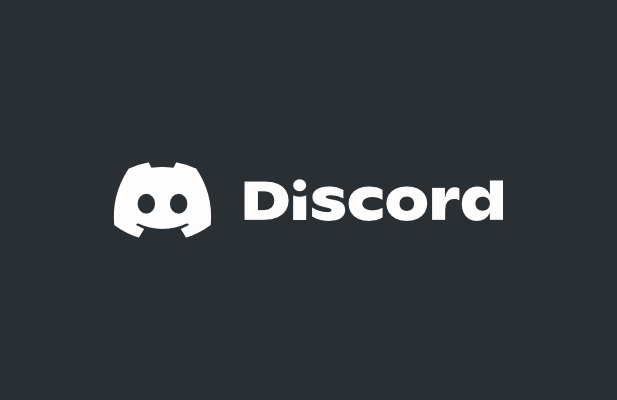
Можете ли да рестартирате Discord?
Ако потърсите тази тема онлайн, ще видите много дезинформация (и, ако сме честни, зле написани статии), които не успяват да дефинират какво точно се има предвид под рестартиране на Discord. Например, искате ли да рестартирате Discord клиента или искате да рестартирате своя Discord сървър?
Това са две много различни неща и е важно да се обясни разликата. Например, ако използвате Discord и той замръзва или има проблем с връзката, тогава рестартирането на Discord означава затваряне на клиента (принудително, ако е необходимо) и рестартирането му. Това ви позволява да продължите да използвате Discord без допълнителни проблеми.
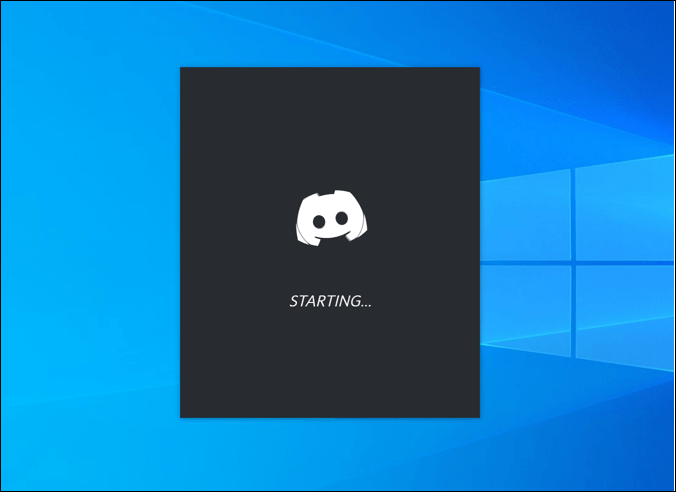
Ако обаче искате да рестартирате сървър на Discord, това е съвсем различна тема. Не можете с F4 да „опресните“ вашия сървър. За целите на тази статия приемаме, че това означава или да включите или изключите отново сървъра (не е възможно), или да го изтриете и да започнете отново без членове или персонализиране (възможно).
Discord е уеб-базирана платформа, което означава, че сървърите се хостват от самия Discord с 24/7 достъп, достъпен за потребителите. За разлика от Teamspeak , вие не хоствате сървър, който може да се включва или изключва, когато има проблем. Ако имате проблеми с Discord, проблемът е в самия клиент или платформа, а не във вашия сървър.
Ако обаче имате проблеми с работата на вашия сървър (твърде много членове, трудни проблеми с модерирането , отегчена от темата за сървъра и т.н.), може да искате да изтриете сървъра си и да започнете отново. Само собствениците на Discord сървър могат да направят това, така че ако не сте създали своя сървър или собствеността ви е прехвърлена, нямате късмет.
Как да рестартирате Discord на компютър или Mac
Ако използвате настолен клиент Discord за PC или Mac, тогава можете да го рестартирате. Това помага за възстановяване от проблеми с връзката, от замръзване на приложения или от други проблеми, които не са причинени от проблем със самата платформа Discord, като прекъсвания на сървъра.
Тъй като Discord може да не се затвори правилно, най-добрият начин да гарантирате, че Discord се рестартира е да принудите клиента да затвори с помощта на Task Manager в Windows или инструмента Force Quit на Mac.
Как да рестартирате Discord на Windows
Ако искате да принудите Discord да се рестартира в Windows, ето какво трябва да направите:
- Щракнете с десния бутон върху менюто "Старт" или лентата на задачите и изберете Диспечер на задачите .
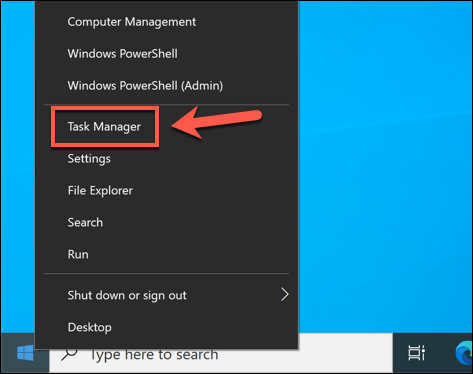
- В раздела Процеси в прозореца на диспечера на задачите намерете процеса Discord (или discord.exe в раздела Подробности ). Щракнете с десния бутон върху процеса и изберете Край на задачата , за да го затворите принудително.
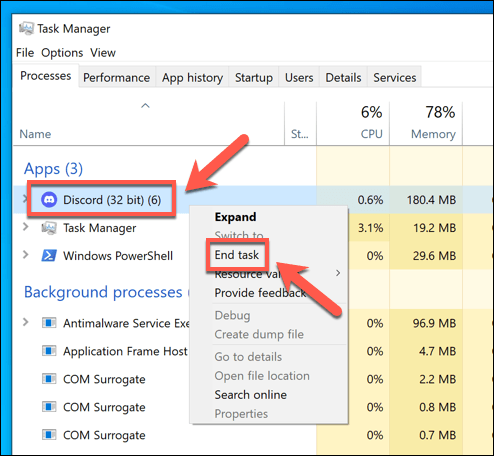
- След като процесът на Discord бъде затворен, намерете Discord в менюто "Старт", за да го рестартирате.
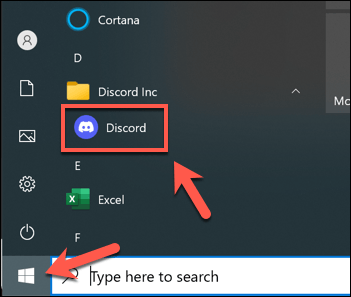
Как да рестартирате Discord на Mac
Ако искате да принудите Discord да се рестартира на Mac, изпълнете следните стъпки:
- Докато клиентът на Discord е отворен, изберете менюто на Apple > Force Quit .
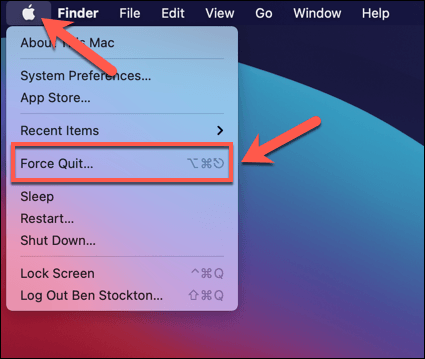
- В менюто Force Quit Applications намерете записа Discord и го изберете. Изберете Force Quit , за да принудите приложението да се затвори.
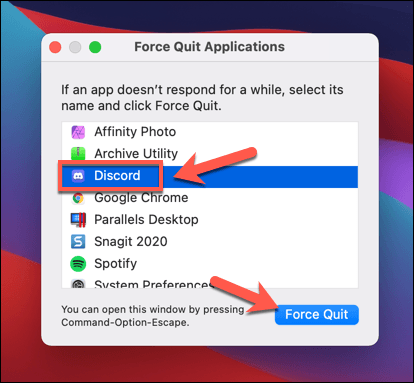
- Потвърдете, че искате принудително затваряне на Discord, като изберете Force Quit в изскачащото меню.
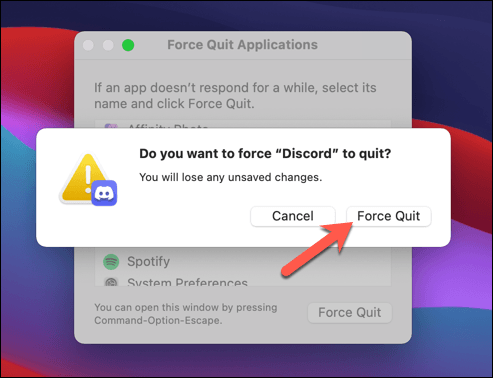
- След принудително излизане от Discord на вашия Mac, отворете Launchpad на вашия Dock и изберете Discord , за да го рестартирате.
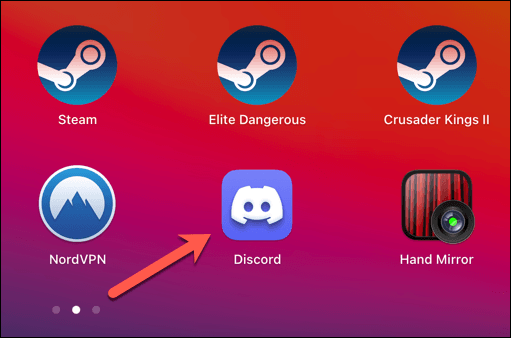
Преминете към уеб версията на Discord
Рестартирането на клиента на Discord чрез принудителното му затваряне и рестартирането му трябва да помогне за разрешаването на повечето незначителни проблеми. Ако обаче настолното приложение Discord не работи, можете да опитате да преминете към уеб версията на Discord.
Уеб клиентът на Discord е напълно функционален заместител на настолното приложение Discord, осигуряващ достъп до почти всички същите функции. Интерфейсът остава същият и ще имате достъп до същите сървъри, съобщения и други.
- За достъп до уеб клиента на Discord отворете уебсайта на Discord и изберете Вход в горния десен ъгъл.
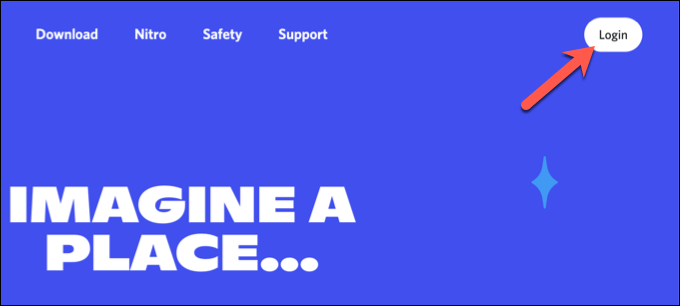
- Когато бъдете подканени, въведете вашето потребителско име и парола за Discord в предоставените полета и изберете Вход , за да продължите. Може да се наложи да следвате допълнителни стъпки (като двуфакторно удостоверяване) на този етап, за да завършите процеса на влизане.
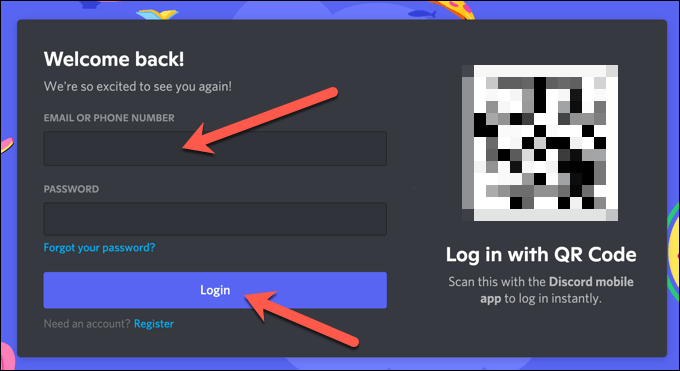
След като влезете, ще видите стандартния интерфейс на Discord да се появява в браузъра ви. След това можете да използвате Discord както обикновено, въпреки че някои функции (като push-to-talk по време на игра) не са налични в уеб приложението.
Превключете към друг регион на сървъра на Discord
Рестартирането на настолното приложение Discord или опресняването на уеб приложението Discord във вашия браузър ще доведе до затваряне на връзката между вас и сървърите на Discord и повторно свързване. Ако обаче имате проблеми с връзката си с Discord, може да се наложи да превключите към друг сървърен регион на Discord в канал, който използвате.
Това може да ви помогне да рестартирате връзката си с Discord с по-ниска латентност и проблеми със стрийминг и да подобрите гласовата и видео комуникацията в процеса. Тази промяна ще се прилага само за гласови канали (не само за текстови канали) и само модератори на канали, администратори на сървъри и собственици на сървъри могат да направят тази промяна.
- За да превключите към друг сървърен регион на Discord, отворете приложението Discord на вашия работен плот или през уебсайта и влезте. След като влезете, изберете вашия сървър отляво, след което изберете гласов канал в списъка с канали. Изберете иконата за настройки до канала, за да направите промяна.
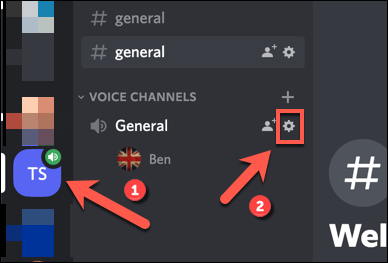
- В менюто Настройки на канала превъртете надолу до секцията Замяна на региона . Изберете регион близо до вас от падащото меню Region Override или изберете Automatic , за да позволите на Discord да избере вместо вас. Ако имате проблеми, превключете към друг регион близо (макар и не твърде далеч) от вашето местоположение.
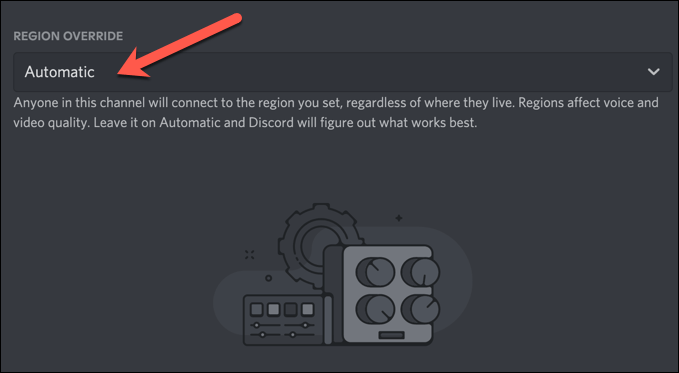
- След като промените региона на канала си, изберете Запазване на промените в долната част, за да го приложите. Възможно е да изпитате кратко прекъсване на услугата, тъй като вашият гласов канал (с всички членове) се премести в този регион.
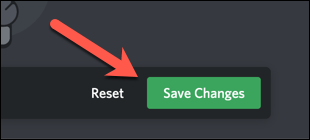
Промяната на регионите на сървъра за гласови канали ще принуди връзката между вас и сървърите на Discord да бъде свързана отново. Ако видите проблеми след смяна на регионите на сървъра, следвайте стъпките по-горе, за да превключите към нов регион или вместо това да се върнете към използване на автоматичния избор на регион.
Как да рестартирате сървър на Discord
Както вече обяснихме, не можете да рестартирате сървър на Discord в традиционния смисъл, като го изключите и включите отново, както можете със сървър на Teamspeak, например. Discord сървърите се хостват от Discord и остават активни и достъпни 24/7 (освен ако няма прекъсване).
Единственият начин да „рестартирате“ Discord сървър е да го изтриете и да създадете нов. Това изтрива списъка, премахвайки вашите канали, съобщения и потребители на сървъра. Не трябва да правите това, ако имате проблеми с връзката с Discord, но ако искате да затворите сървъра си и да го създадете отново, можете да следвате тези стъпки, за да го направите.
- За да премахнете вашия Discord сървър, отворете настолното или уеб приложението на Discord и влезте, след което изберете вашия сървър от панела вляво. Изберете името на вашия сървър в горната част на списъка с канали, след което изберете Настройки на сървъра .
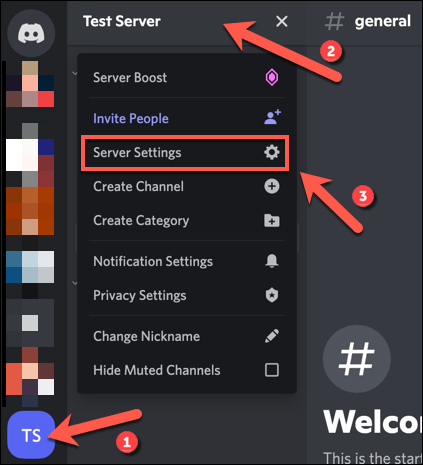
- Изберете Изтриване на сървър в долната част на менюто Настройки .
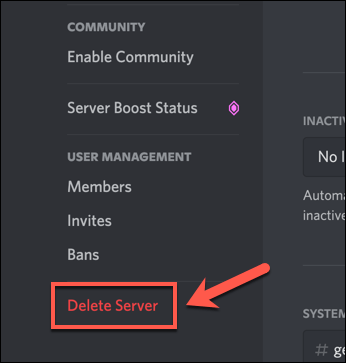
- Discord ще ви помоли да потвърдите, че наистина искате да изтриете вашия сървър - този процес не може да бъде обърнат. Въведете името на вашия сървър в предоставеното поле, след което изберете Изтриване на сървъра , за да го изтриете. В противен случай изберете Отказ , за да спрете процеса.
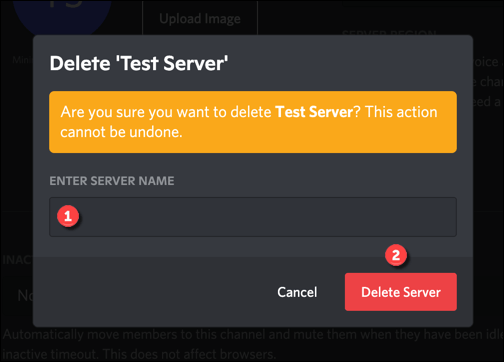
След като изтриете сървъра си, ще трябва да създадете нов Discord сървър или да се присъедините към нов. Изтриването на сървъра ви означава загуба на всичко (включително съобщения, сървъри и потребителска база), така че след като пресъздадете своя Discord сървър, ще трябва отново да поканите вашите потребители да разговарят с тях отново.
Отстраняване на проблеми с Discord
Ако се опитвате да разберете как да рестартирате Discord, не забравяйте, че можете да рестартирате вашето приложение Discord и да възстановите връзката си, но не можете да рестартирате или опресните сървъра. Всичко е базирано на сървър и остава достъпно, 24/7. Ако искате да започнете отново, ще трябва да изтриете вашия сървър и да направите нов, който да го замени.
Не е нужно обаче да отивате толкова далеч. Бихте могли да изтриете хронологията си на Discord DM, ако се притеснявате например за някои от по-старите си съобщения. Ако Discord не работи за вас, винаги можете да опитате една от най -добрите алтернативи на Discord, включително Slack , Teamspeak и Microsoft Teams.